Grave vídeo, áudio, jogabilidade e webcam no seu telefone Android com alta qualidade.
Como gravar a tela no Android com a ferramenta padrão e software profissional
O gravador de tela padrão é lançado desde o Android 10, então os usuários de modelos de telefone de versões mais antigas irão perguntar como gravar tela no android. Não se preocupe, não importa se seu gravador de tela padrão não funciona ou se ele deixará seu telefone Android quente e lento, aqui estão 2 ferramentas poderosas para ajudar você a gravar a tela no Android com alta qualidade. E se você ainda quiser usar a ferramenta interna para ter uma captura rápida, este post também lhe contará as etapas detalhadas. Continue lendo para saber mais!
Lista de guias
Parte 1: Como gravar a tela no Android com um software definitivo Parte 2: Como gravar a tela no Android com 2 ferramentas padrão Parte 3: Perguntas frequentes sobre como gravar a tela no AndroidParte 1: Como gravar a tela no Android com um software definitivo
Se você está procurando um gravador de tela versátil para Android, Gravador de tela seria a melhor escolha para você. Ele pode gravar qualquer atividade na tela do seu telefone Android, e você não precisa se preocupar que alguns aplicativos o proíbam de usar o software de gravação. Além do mais, ao contrário do gravador padrão do seu Android, esta ferramenta poderosa pode gravar seu jogo ou vídeo mais longo sem atrasos e não causar calor. Você também pode personalizar a resolução de gravação, qualidade, formato, taxa de quadros, etc. como quiser.

Capture qualquer coisa ativa na tela do Android sem limitações.
Obtenha a mais alta qualidade de gravação de vídeo, incluindo 1080p, 2k e 4k.
Grave o jogo no seu telefone Android sem qualquer atraso.
Adicione anotações e edite as gravações com ferramentas úteis.
100% Seguro
100% Seguro
Aqui estão as etapas detalhadas sobre como gravar a tela no Android com o 4Easysoft Screen Recorder:
Passo 1Após baixar e iniciar o Gravador de tela, você pode clicar no Gravador de telefone botão na interface principal.

Passo 2O próximo passo é escolher seu dispositivo. Clique no Android botão para iniciar a gravação de tela no Android.

etapa 3Como não há uma ferramenta de espelhamento padrão no Android, você precisa baixar o Espelho FoneLab app. E então, você pode gravar a tela do seu Android no computador por meio da detecção, código PIN ou código QR. Além disso, você pode usar diretamente o cabo USB para conectar os dois dispositivos. Depois disso, você pode girar a tela, definir a resolução de saída e começar a gravar no seu Android.

Parte 2: Como gravar a tela no Android com duas ferramentas padrão
1. Ferramenta padrão do Android
Agora, quase todos os telefones Android têm uma ferramenta de gravação de tela padrão, a menos que os modelos de telefone desatualizados. Embora essa maneira seja muito conveniente e você não precise baixar nenhum aplicativo, seu telefone ficará preso e quente para gravações longas. E alguns softwares detectarão você usando um software de gravação de tela e, em seguida, escurecerão a tela caso você a capture.
Aqui estão os passos sobre como gravar a tela no Android com sua ferramenta padrão:
Passo 1A ferramenta de gravação de tela está localizada no painel de notificação. Puxe este painel para baixo e toque no Gravação de tela botão com um Câmera ícone.
Passo 2Decida se você quer gravar com o áudio ligado e se você gostaria que o aplicativo mostrasse onde você toca na tela durante a gravação. Para habilitar uma ou ambas as funções, deslize seus respectivos botões para a direita. Você pode habilitar a gravação de áudio para gravar chamada FaceTime. Para começar a gravar, toque em Começar.
etapa 3Quando terminar de gravar, deslize de cima para baixo na tela e toque em Parar botão na notificação do Screen Recorder. Então, seu dispositivo Android armazenará essas gravações em seus arquivos de mídia ou no rolo da câmera ou galeria padrão.
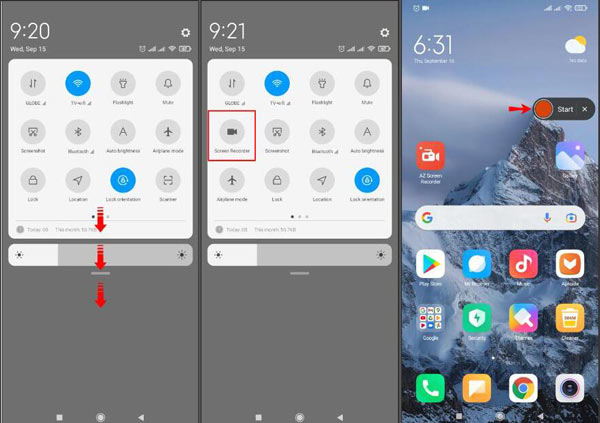
Se você não consegue encontrar o Gravação de tela função no menu, siga estas etapas sobre como gravar a tela no Android para adicionar o Gravação de tela botão:
Passo 1Deslize de cima para baixo na tela e toque em Mais no canto superior direito e toque em Editar.
Passo 2Role para a direita até ver Gravação de tela. Toque nele para adicioná-lo ao seu painel de notificações.
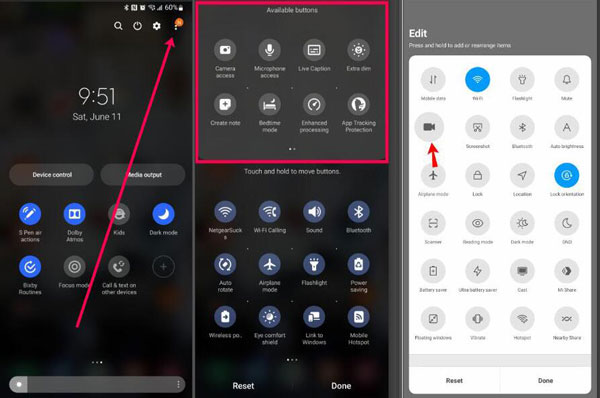
2. Google Play Jogos
O Google Play Games é uma opção gratuita se você estiver procurando gravar alguma jogabilidade e também é uma ferramenta padrão para usuários do Android. Embora ele só possa gravar em 480p SD ou 720p HD, o aplicativo permite que você grave qualquer jogo e adicione imagens da câmera da lente frontal do seu telefone. Mas as resoluções foram limitadas, então o vídeo gravado pode mostrar o efeito de atraso para o seu vídeo de jogo.
Aqui estão os passos sobre como gravar a tela no Android com o Google Play Games:
Passo 1Abra o aplicativo e escolha o jogo que deseja gravar. Pode ser qualquer um dos jogos incluídos na aba Início ou um título que você baixou anteriormente.
Passo 2Toque na miniatura do jogo para ver seus detalhes e, em seguida, toque em Registro no topo. A partir daqui, escolha a qualidade do vídeo.
etapa 3Tocar Lançar para começar seu jogo, e uma bolha de vídeo flutuante aparecerá na tela com configurações de gravação para escolher. Os botões ao redor de sua cabeça controlarão seu microfone, a câmera frontal e a gravação. Você também pode arrastar sua bolha de vídeo pela tela para encontrar o local perfeito.
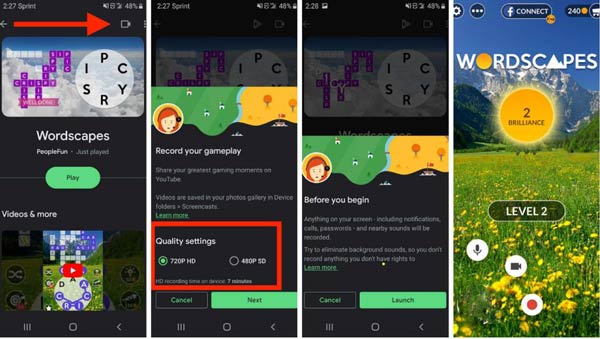
Passo 4Tocar Registro para começar a gravar seu vídeo. Após um cronômetro de três segundos, o Google Play Games começará a gravar. Toque em Registro novamente para parar ou arraste o balão de vídeo flutuante para o centro da tela sobre o X. Quando o vídeo terminar, você pode editá-lo ou enviá-lo pelos aplicativos do site de vídeo, se desejar.
Leitura adicional
Parte 3: Perguntas frequentes sobre como gravar a tela no Android
-
Por que não sai som quando gravo a tela?
Se o volume do sistema estiver muito baixo, ou o volume estiver muito baixo durante a gravação de tela por um aplicativo de terceiros, o som do vídeo gravado pode ser inaudível. Em qualquer um desses casos, pressione o botão Aumentar volume para aumentar o volume do sistema ou do aplicativo de terceiros durante a gravação de tela.
-
Gravar música de um software de música é ilegal?
Não. Sempre que você faz uma cópia de uma música ou outra gravação de áudio ou vídeo de um software de música ou de qualquer outro lugar. Você está se envolvendo em violação ilegal de direitos autorais.
-
Alguém pode ver se você grava uma videochamada?
Não. A outra pessoa não será notificada se você gravar uma chamada de vídeo na tela, então você pode gravar uma chamada de vídeo na tela sem que a outra pessoa saiba. Mas se você usar algum software para fazer a chamada de vídeo, a outra pessoa pode ser notificada.
Conclusão
Existem três maneiras apresentadas para lhe dizer como gravar telas no Android. Você pode usar as ferramentas padrão para capturar sua tela, mas se você não as tiver ou achar que elas não funcionam muito bem. O Gravador de tela pode ajudar você a gravar sua tela com efeito perfeito. Não há lag ou telefone quente, vá usar este software para capturar seu telefone Android!
100% Seguro
100% Seguro


 4 métodos viáveis para converter OGG para MP3
4 métodos viáveis para converter OGG para MP3